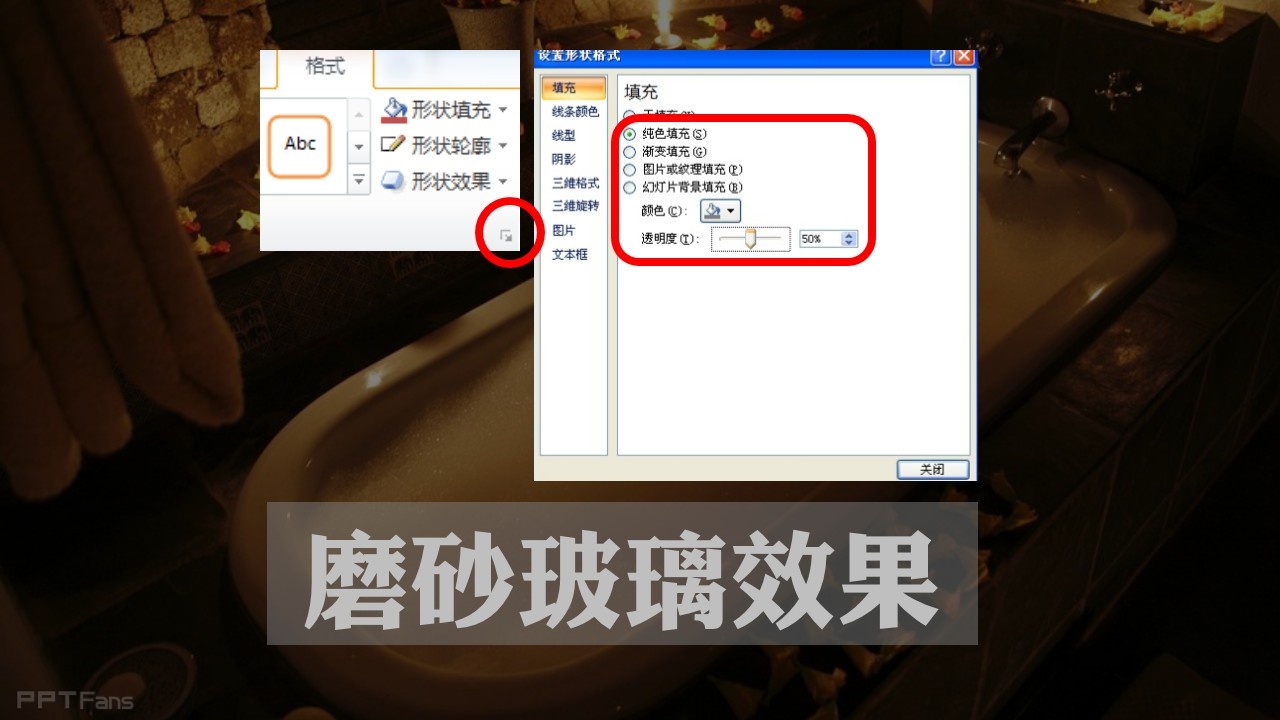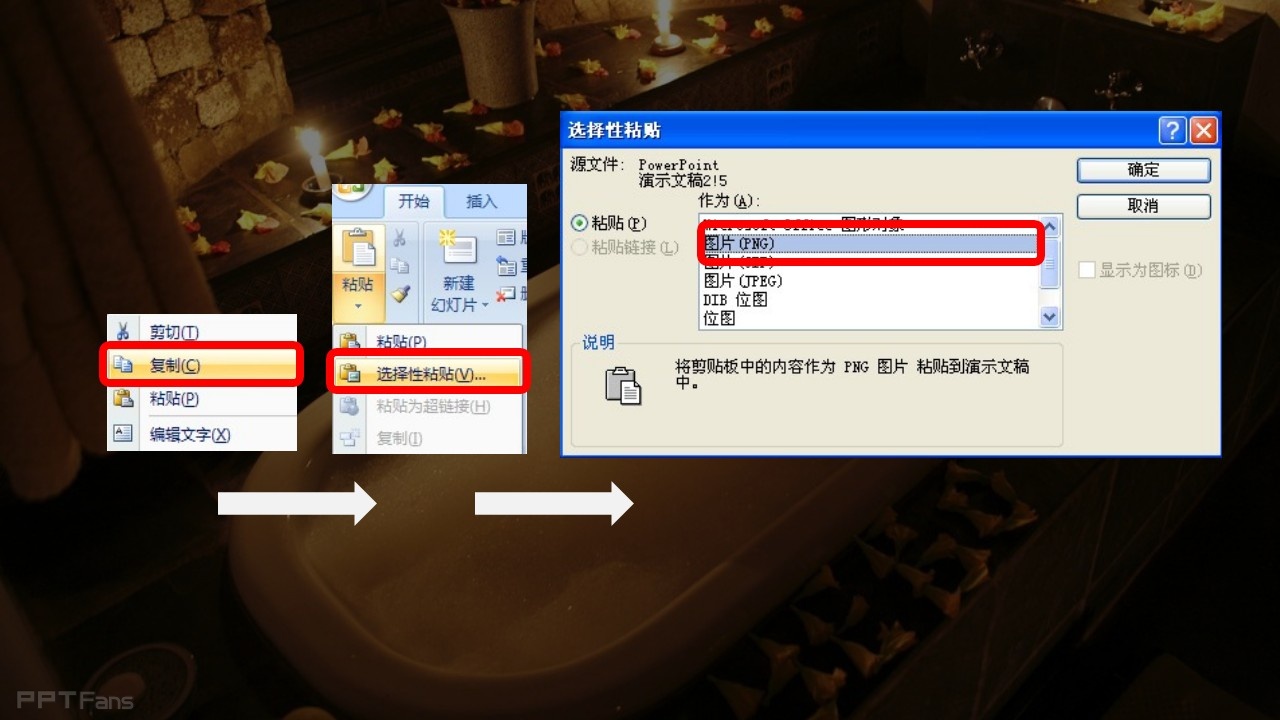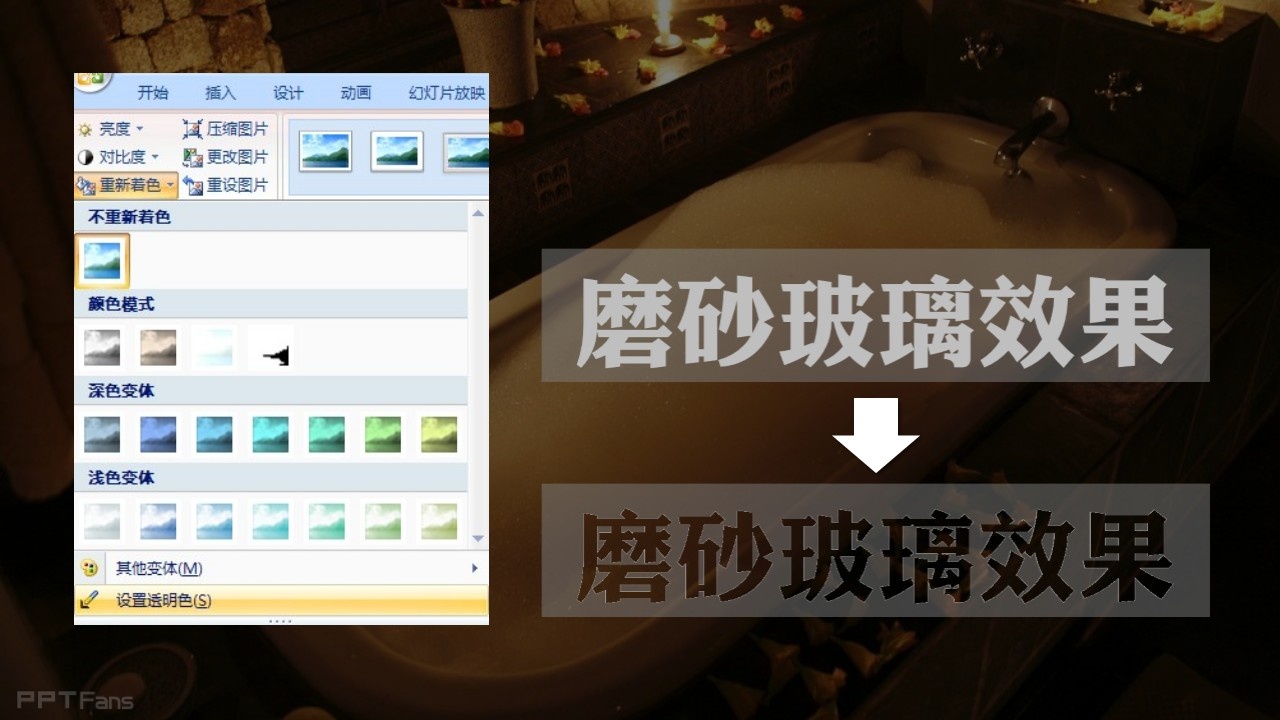@汤是一门PPT @有品無賴在线 联合出品
每每看到各种美妙的广告效果时候,会不会都恨自己不会ps,不会ai不会coreldraw?其实很多效果,在PPT中都可以直接制作,无需借助专业的平面设计工具。本次案例将利用PPT,逐步打造完美磨砂玻璃效果。
第一步:新建文本框输入文字,填充色接近稍后文本框的填充色,不然所有步骤后会有黑边影响效果。这里要求字体要尽量大,并且用较粗的字体为宜。
第二步:用灰色填充文本框,设置透明,具体颜色数值凭感觉,要点:与背景相区分以突出文本,同时不完全遮盖背景!
第三步:关键的步骤来了!先右键文本框选择复制,然后点击点击粘贴→选择性粘贴→图片(PNG)。
第四步:进入图片格式菜单,单击图片点击重新着色→设置透明色,然后点击一下文字,即可完成磨砂玻璃的制作!
本文来自秋叶语录的微信公众平台,版权归秋叶语录所有。若网页版不便于你学习,你可以用微信添加秋叶语录关注,微信号:ppt100
内容未完全展示,请下载附件查看